1、使用自动筛选可快速查找含关键词的行:点击列下拉框并输入关键词进行筛选。2、高级筛选支持多条件精确匹配:设置条件区域后将结果复制到指定位置。3、通过Ctrl+F查找功能可定位关键词单元格并手动隐藏无关行。4、利用ISNUMBER(SEARCH())公式创建辅助列实现动态筛选,便于灵活管理数据。
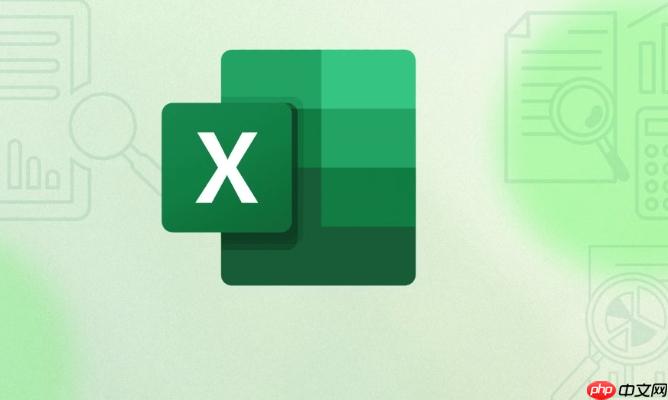
如果您需要在大量数据中快速找到包含特定关键词的行,Excel提供了多种筛选功能来帮助您高效完成任务。通过合理的操作步骤,您可以精准定位所需信息。
本文运行环境:Dell XPS 13,Windows 11
自动筛选是Excel中最基础且常用的筛选方式,适用于简单的文本匹配。它允许用户在表头下拉菜单中设置条件,仅显示符合条件的数据行。
1、点击数据区域任意单元格,切换到“开始”选项卡,点击“排序和筛选”,选择“筛选”。
2、找到需要筛选的列标题,点击下拉箭头按钮。
3、在搜索框中输入目标关键词,系统将实时显示匹配项。
4、勾选包含该关键词的项目,点击“确定”,表格中将只显示相关行。
高级筛选支持更复杂的逻辑判断,可以设置多个筛选条件,并能将结果复制到其他位置,适合处理复杂数据集。
1、在工作表空白区域创建条件区域,例如在F1输入字段名,在F2输入*关键词*(星号为通配符)。
2、选中原数据区域,进入“数据”选项卡,点击“高级”按钮。
3、在弹出窗口中选择“将筛选结果复制到其他位置”。
4、设置列表区域为原始数据范围,条件区域为F1:F2,复制到目标位置的起始单元格。
5、点击“确定”,所有匹配行将被提取至指定位置。
查找功能可在整个工作表中定位包含关键词的单元格,虽然不直接筛选,但可辅助人工快速跳转。
1、按下 Ctrl + F 打开“查找和选择”对话框。
2、在查找内容中输入关键词,点击“查找全部”或“查找下一个”。
3、每次命中时,Excel会自动选中对应单元格所在的行。
4、结合手动隐藏非目标行,可实现临时性筛选效果。
通过构建逻辑表达式生成True/False标志位,再基于标志位进行筛选,实现灵活控制。
1、在数据表右侧插入新列,命名为“是否包含关键词”。
2、在第一行输入公式:=ISNUMBER(SEARCH("关键词", A2))(假设关键词位于A列)。
3、将公式向下填充至所有数据行。
4、对该辅助列启用筛选,选择“TRUE”项,即可显示所有包含关键词的行。
以上就是Excel怎么筛选出所有包含某个关键词的行_Excel筛选关键词行方法的详细内容,更多请关注php中文网其它相关文章!

每个人都需要一台速度更快、更稳定的 PC。随着时间的推移,垃圾文件、旧注册表数据和不必要的后台进程会占用资源并降低性能。幸运的是,许多工具可以让 Windows 保持平稳运行。

Copyright 2014-2025 https://www.php.cn/ All Rights Reserved | php.cn | 湘ICP备2023035733号